Топ-10 бесплатных видео редакторов для YouTube, о которых вы должны знать
За каждым успешным видео на YouTube стоит мощный инструмент для редактирования. Любой может записать видео, но именно использованная программа для редактирования видео делает его привлекательным. Есть несколько причин, по которым следует использовать программное обеспечение для монтажа или редактирования видео для YouTube, основная из них – обрезка клипа или объединение двух клипов. Более того, иногда вам необходимо вставить текст в видеоролик и именно для этого вам пригодится отличное программное обеспечение для редактирования видео. В наши дни вам доступно множество инструментов для редактирования видео и большинство из них платные. При выборе программного обеспечения для монтажа YouTube видео, важно учитывать на какой платформе оно работает. Некоторые из видео редакторов просто обрабатывают ваши видеоролики в режиме онлайн, другие вам придется загрузить на свой ПК или Mac. Это наш краткий обзор лучшего программного обеспечения для монтажа YouTube видео доступного для Windows, Mac или онлайн.
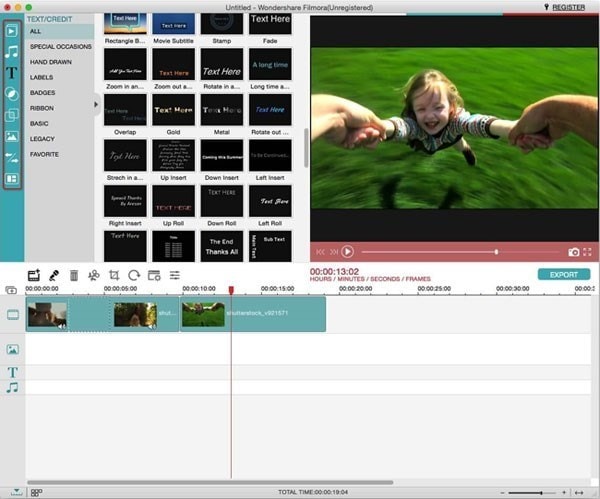
Filmora Video Editor доступен и для MAC, и для Windows PC и позволит вам редактировать видео любыми доступными способами. Вы сможете не только обрезать, кадрировать или резать видеоролики, но также добавлять текст, картинки, дубляж и отличные анимации в ваши видео.
Но это не все – он еще и очень легкий и работает совершенно без зависаний и на Windows, и на Mac. Более того, если вы работаете с двумя и более видео одновременно, вы можете объединить их с помощью соответствующей анимации. Пользовательский интерфейс Filmora Video Editor спроектирован таким удивительным образом, что удобен в использовании и начинающими, и профессиональными видео блогерами. И, наконец, лучшее, что есть в этой программе – возможность загружать видеоролики напрямую на YouTube, Facebook или Vimeo.
Использование видеоредактора Windows 10
Запустить встроенный видеоредактор Windows 10 вы можете следующими способами:
- Найти пункт «Видеоредактор» в меню Пуск (но учитывайте, что в ранних версиях системы он отсутствовал в указанном расположении).
- Нажать правой кнопкой мыши по любому видео и выбрать пункт «Открыть с помощью» — «Фотографии», затем нажать по кнопке «Изменить и создать» в строке открывшегося приложения и выбрать в меню желаемое действие: обрезать, создать видео с текстом, добавить музыку и другие.
- Из меню Пуск (или любым другим способом) запустить встроенное приложение «Фотографии», затем в главном меню выбрать пункт «Видеоредактор» (если он не отображается, нажмите «Дополнительно», а затем выберите нужный пункт).
- Также в приложении «Фотографии» вы можете открыть меню, затем либо создать новый видеопроект, либо, при желании — создать автоматическое видео с музыкой (например, из ваших фотографий).
Далее будет рассмотрено использование видеоредактора Windows 10 при создании видеопроекта с «чистого листа» — после запуска первым, третьим или четвертым способом.
Порядок использования в данном случае будет следующим:
- Нажмите кнопку «Новый видеопроект».
- Укажите название для создаваемого видео.
- В разделе «Библиотека проектов» нажмите кнопку «Добавить» и добавьте файлы видео, фото и изображений, музыки, которые будут использоваться в вашем проекте.
- После того, как нужные элементы добавлены, вы можете выбирать их в библиотеке проекта и перетаскивать в нижнюю часть видеоредактора так, чтобы расположить их в требуемом вам порядке (процесс показан ниже в видео обзоре редактора).
- Нажав по кнопкам «Обрезать», «Разделить», «Текст» или «Движение» вы можете выполнить соответствующие действия над видео или изображением, выделенном в нижней части видеоредактора.
- Обратите внимание на две кнопки меню: нижняя работает с выделенным фрагментом видео, верхняя — позволяет изменить параметры всего итогового видео (добавить фоновую музыку, изменить соотношение сторон). Они могут пригодиться, если элементы не помещаются в окне видеоредактора — при узком окне часть кнопок управления скрываются в эти меню.
- Использование инструментов работы с видео реализовано так, чтобы быть понятным даже самому начинающему пользователю. К примеру, на следующем изображении — добавление анимированного текста к текущему видео: выбираем шаблон, вводим текст, с помощью маркеров указываем, на каком отрезке видео нужно показать текст, а раздел «Структура» служит для его расположения в кадре.
- Далее — окно «Фильтры» для добавления эффекта к выделенному видеоролику, тоже ничего сложного.
- С помощью пункта «3D-эффекты» можно добавить что-то поверх вашего видео, эффекты включают в себя и звуковое сопровождение, которое можно отключить.
- Дополнительно рекомендую изучить контекстное меню, открывающееся при клике правой кнопкой мыши по фрагменту вашего видео внизу.
Все выполняемые вами действия сохраняются в файл проекта, который доступен для последующего редактирования, но не является файлом видео, которым можно поделиться.
Если требуется сохранить готовое видео, в виде файла mp4 (доступен лишь этот формат), нажмите кнопку «Завершить видео» вверху справа, укажите разрешение видео (здесь же можно открыть пункт «Дополнительно» и включить аппаратное ускорение кодирования видео), а затем нажмите кнопку «Экспортировать».

После нажатия кнопки потребуется указать место сохранения готового видео и дождаться завершения экспорта: учитывайте, что в некоторых случаях он может занять продолжительное время. По завершении процесса, готовое видео откроется автоматически.
5 видеоредакторов онлайн
Интернет-сервисы по обработке видео отличаются друг от друга набором инструментов, поэтому выбирать подходящий вариант следует исходя из того, насколько сложная поставлена задача. Конечно, онлайн-редакторы не могут состязаться с компьютерным софтом касательно функциональности, но все же можно найти сервис почти под любую задачу.
YouTube Редактор
Это логичное решение, если вы делаете ролики специально для YouTube. «Творческая мастерская» покрывает самые простые задачи, такие, как обрезка ролика и добавление музыкального фона. Полезной особенностью является функция размытия лиц – это пригодится в том случае, если вы снимали видео в людном месте и не хотите, чтобы в кадр попали лица незнакомых людей.
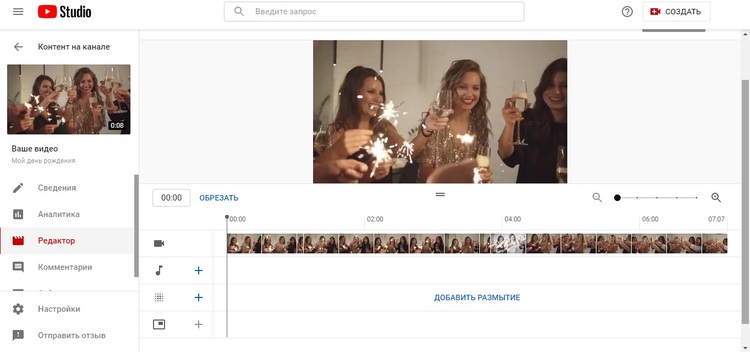
Редактор YouTube предлагает только самые базовые возможности
Особенный плюс YouTube Studio – большая библиотека бесплатных музыкальных файлов и сам факт, что видеоклип можно изменить напрямую перед отправкой на сайт. В минус сервису можно поставить предельно ограниченный функционал, а также достаточно долгое сохранение внесенных изменений. Поэтому его лучше использовать, если ваш видеоролик практически не нуждается в обработке.
WeVideo
Один из самых продвинутых онлайн-редакторов с эффектами и готовыми стилями. Здесь вы сможете замедлять и ускорять видео, добавлять анимированные заставки. WeVideo подойдет тем, кто любит заливать короткие ролики в соцсети: большая коллекция фильтров поможет создать яркий клип, привлекающий внимание.
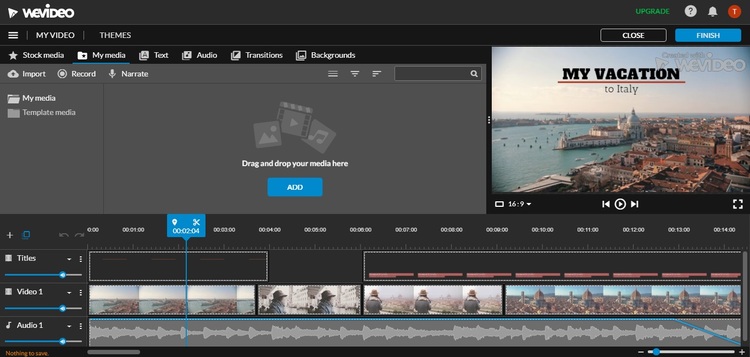
На сайте присутствуют готовые шаблоны переходов и спецэффекты
Присутствует обширная коллекция переходов, можно встраивать в проект свои медиафайлы, накладывать видеоряд на яркий задний фон и т.д. Сервис позволяет делать видеоролики с нуля или воспользоваться библиотекой шаблонов. К минусам стоит причислить отсутствие русскоязычной локализации. Если использовать ресурс бесплатно, то видео сохраняется в низком качестве и с водяным знаком.
Online Video Cutter
Этот простой сервис на русском языке позволяет обрезать видео в начале и в конце или вырезать отдельные фрагменты. Дополнительно в Online Video Cutter можно обрезать кадр и развернуть его. Также тут есть инструмент манипуляции скоростью, который позволяет создать эффект слоу моушн или ускорить воспроизведение. Сайт разрешает скачивание измененного видеоролика без перекодировки в оригинальном качестве, также можно сменить формат на MP4, MKV, MOV.
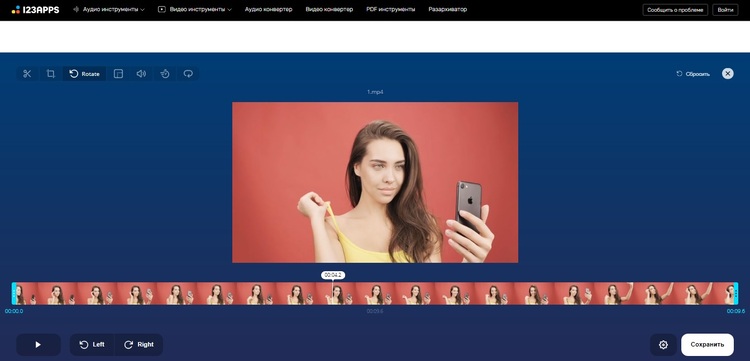
Online Video Cutter отличается быстротой и удобством
Онлайн-редактор полностью бесплатен, не требует регистрации и сохраняет ролики без водяных знаков. Слегка огорчает ограниченный выбор форматов и то, что вы никак не можете повлиять на качество исходного ролика.
Kizoa
Онлайн-площадка Kizoa имеет множество инструментов для создания видеоклипов, в том числе слайд-шоу и бизнес-видео, монтаж видео онлайн, обработка 4К. Проект можно создать самостоятельно или применить готовый шаблон. Благодаря встроенному мастеру можно соединить несколько клипов и быстро сделать яркий ролик, достаточно выбрать стиль и добавить медиафайлы. Редактор позволяет редактировать проект, так что можно настроить каждый элемент по своему вкусу.
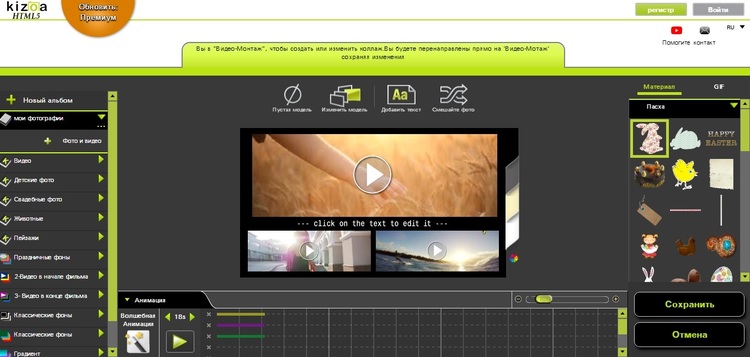
Сайт предлагает большой функционал, но интерфейс не отличается удобством
Удобной опцией является быстрая отправка проекта в YouTube, по почте или в свой блог. Проекты можно создавать без регистрации, но для скачивания и отправки видеоклипа в YouTube нужно зарегистрироваться и войти в аккаунт. Недостатком редактора является не очень удобное управление, разделенное на несколько этапов, и запутанный процесс сохранения. Чтобы снять ограничение на длительность ролика в 1 минуту, потребуется оплатить полную версию редактора.
Magisto
Magisto был создан известным видеохостингом Vimeo, поэтому он отлично подходит для создания брендовых видеоклипов для соцсетей. Сайт разрешает пакетную загрузку видеофайлов и включает в себя библиотеку готовых видео, аудио и фото. Процесс редактирования разделен на микро-шаги, в течение которых вы загружаете файлы, выбираете стиль и дополнительные элементы.
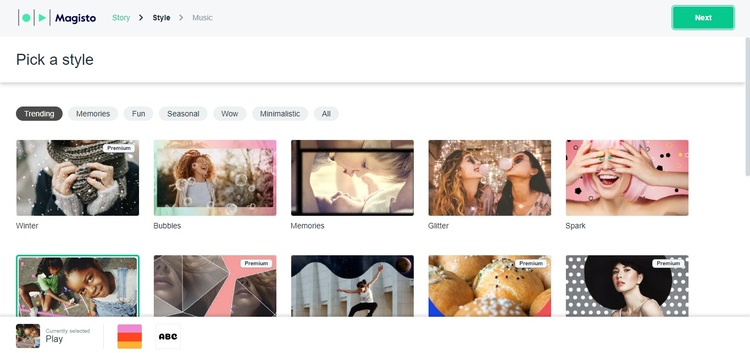
В Magisto имеется обширная библиотека готовых стилей оформления
К сожалению, автоматизация процессов полностью исключает контроль над загруженными файлами. Все, что вы можете – указать порядок следования видеофайлов, выбрать оформление и наложить музыку. Обрезать клип, самостоятельно склеить видео, повернуть или улучшить его не получится.
Сделайте простой монтаж видео онлайн

Это бесплатно и легко!
Без регистрации и установки программ!
Делайте видеомонтаж онлайн. Используйте свои видеофайлы или любимые фрагменты с YouTube, Facebook, Вконтакте. Можно просто скачать любое видео на телефон или компьютер.
Сделайте крутую видео заставку
Используйте наши бесплатные футажи с профессиональной компьютерной графикой. Ваше видео станет качественней!
Скачайте свою заставку бесплатно!
Делайте видео для своего YouTube канала
Создавайте топы, нарезки, подборки ваших любимых моментов или приколов. Регулярно выкладывайте новое видео, чтобы набрать просмотры и подписчиков.
Как делать видеомонтаж на компьютере

Загрузите любое количество видео и картинок, измените их порядок, добавьте аудио и склейте в один клик.

Используйте этот инструмент, чтобы уменьшить размер видео в один клик.

Этот инструмент позволяет добавлять субтитры к видео любого формата и редактировать шрифт текста.

Измените размер и кадрируйте видео, используя готовые пресеты для всех типов постов социальных сетей.

Введите промежуток времени или подвиньте слайдеры, чтобы быстро обрезать видео.

Создайте видео онлайн, используя фотографии, гифки, другие видео и музыку.

Выберите шаблон и создайте забавный мем с использованием текста и смайликов.

Выберите один из подготовленных дефолтных размеров для социальных сетей.

Выберите между шестью подготовленными скоростями или используйте слайдеры, чтобы установить нужную вам скорость.

Создайте слайдшоу с музыкой, видео и картинками прямо в своем браузере.

Поверните свое видео правильной стороной вверх, нажав всего на одну кнопку.

Добавьте аудио или свою любимую песню к видео, бесплатно и прямо в своем браузере.

Добавьте видео любого формата и зациклите его до 6 раз или бесконечно.

Переверните или отзеркальте свое видео в один клик. Это займет всего несколько секунд!

Выберите между тремя скоростями, чтобы проиграть свое видео обратно в замедленном, реальном или ускоренном времени.

Используйте этот инструмент, если хотите удалить ненужные звуки из вашего видео.

Создайте анимацию с эффектом Stop Motion, выбрав необходимую частоту кадров.

Попробуйте разные пресеты и выберите лучший для своего видео.

Измените разные настройки, чтобы отрегулировать яркость и контраст, добавить виньетку и эффект дымки.
Видео интро к красивому произведению
Наш видеоредактор поддерживает большинство популярных интро видео клипов. Перенесите в программу видеофайлы и фотографии с камеры, смартфона или жесткого диска вашего компьютера.


Наложение музыки и аудио
Добавьте в свои видео столько песен, сколько вы хотите, включая ваши видеоролики, которые уже содержат аудио. Вы можете отрегулировать громкость звука в ваших видеоклипах. Вы также можете полностью отключить музыку во время воспроизведения видео роликов, чтобы вы могли слышать звук без какого-либо музыкального сопровождения.













